Огляд середовища текстового процесора Microsoft Word 2007 Формати файлів документів
Створення, збереження і відкривання документа Створення документа
Після запуску програма Word автоматично створює новий документ і дає йому ім'я Документ1. Із новоствореним документом можна відр працювати, наприклад уводити в нього текст із клавіатури або вставл, фрагменти вже набраного тексту через буфер обміну.
Який за виглядом буде текст, введений з клавіатури? Як задається і де зберігається інформація про початкові властивості та інші параметри докумета? Все дуже просто й логічно: вони містяться у спеціальному документі-шаблоні що зберігається у файлі з розширенням імені dot. Створюючи новий докуме програма бере за основу шаблон; за умовчанням це шаблон normal.dot.
Якщо під час одного сеансу роботи потрібно створити кілька документів це роблять за допомогою кнопки  (Створити файл) панелі швидкого доступу (Створити файл) панелі швидкого доступу  . Ці документи матимуть імена Документ2, ДокументЗ і т. д. . Ці документи матимуть імена Документ2, ДокументЗ і т. д.
Збереження документа
Майже відразу після створення документ потрібно зберегти у файлі на диску, надавши йому змістовне ім'я. Залишати запропоновану програмою назву вкрай небажано, оскільки згодом ви не зможете визнати що записано в документі. А от що містить файл з іменем Автобіографія чи Реферат з історії здогадатися можна відразу, чи не так?
Для збереження документа використовують кнопку  (Зберегти) панелі швидкого доступу. Якщо документ іще жодного разу не було збережено (про це зазвичай свідчить його назва Документ1, Документ2 і т. д.), То буде відкрито вікно Збереження документа (Зберегти) панелі швидкого доступу. Якщо документ іще жодного разу не було збережено (про це зазвичай свідчить його назва Документ1, Документ2 і т. д.), То буде відкрито вікно Збереження документа 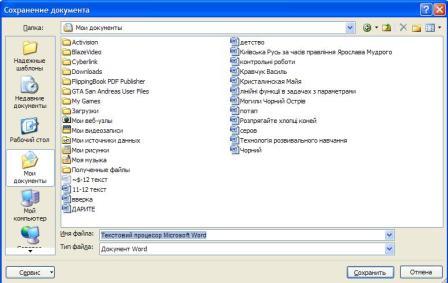
У цьому вікні можна: - вибрати диск і папку, де зберігатиметься файл (зі списку Папка);
- задати ім'я файлу (увівши його в поле Ім'я файлу);
- вибрати формат, у якому файл буде збережено (зі списку Тип файлу).
Після клацання кнопки Зберегти документ буде збережено у вибраній папці. Наступне його збереження за допомогою кнопки  (Зберегти) панелі швидкогодоступу чи комбінації клавіш Ctrl+S, здійснюватиметься без відкриття вікна, у тій самій папці та з тим самим іменем. (Зберегти) панелі швидкогодоступу чи комбінації клавіш Ctrl+S, здійснюватиметься без відкриття вікна, у тій самій папці та з тим самим іменем. Проміжне зберігання слід робити доволі часто, а не після завершення певного етапу (скажімо, уведення всього тексту чи виправлення всіх помилок). Використання цієї команди — зручний спосіб створення однотипних документів. Збережіть поточний документ, щоб не втратити внесених у нього змін, потім збережіть його ще раз, але під іншим ім'ям, і внесіть у копію необхідні зміни.
Документи бажано зберігати не в одній папці, а розподіляти їх за кількома папками, наприклад навчальні матеріали розміщувати в одній папці, а особисті — в іншій. Якщо документ потрібно записати в інший файл, скористайтеся системною кнопкою  , після вибору якої також відкривається список можливих дій з документом, , після вибору якої також відкривається список можливих дій з документом, 
слід вибрати певну дію: Зберегти, чи Зберегти як... . Якщо вибрати Зберегти як..., то відкриється вікно Збереження документа, де вказати нове ім'я документу, чи тип файлу Наприклад: Документ Word - 1.docx, чи документ Word 97-2003 - 1.doc 
Відкриття документа Відкрити існуючий документ Word можна різними способами: 1. Клацнути кнопку  , у списку доступних команд клацнути команду , у списку доступних команд клацнути команду 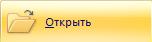 , далі у вікні Відкриття документа вказати: , далі у вікні Відкриття документа вказати: - диск і папку, де зберігатиметься файл (зі списку Папка);
- ім'я файлу (увівши його в поле Ім'я файлу або виділивши його у списку );
- Натиснути кнопку
 (Відкрити) (Відкрити)
Після цього документ відобразиться в робочій області програми. 2. Документи, з якими користувач працював у попередніх сеансах роботи, можна відкрити простіше — вибравши назву потрібного файлу зі списку останніх документів 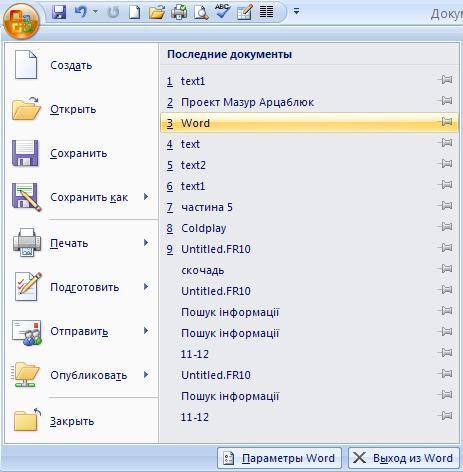
3. Клацнути команду  Відкрити на панелі швидкого доступу Відкрити на панелі швидкого доступу  і далі як описано у пункті 1.
| 












